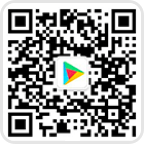问题一:游戏闪退
有些玩家在启动游戏后,会发现游戏突然闪退,回到桌面或者Steam界面。这种情况可能是由于以下原因造成的:
游戏文件损坏:游戏文件可能因为下载或者更新时出现错误而损坏,导致游戏无法正常运行。
游戏设置不合适:游戏设置可能因为修改或者更新而不适合当前的系统或者硬件,导致游戏无法正常运行。
系统或者驱动不兼容:系统或者驱动可能因为更新或者安装了其他软件而不兼容游戏,导致游戏无法正常运行。
病毒或者木马感染:病毒或者木马可能因为浏览网页或者下载软件而感染电脑,导致游戏无法正常运行。
解决方法:
验证游戏文件完整性:在Steam库中右键点击《csgo》,选择属性-本地文件-验证游戏文件完整性,等待验证完成后重新启动游戏。
重置游戏设置:在Steam库中右键点击《csgo》,选择属性-启动选项,在弹出的窗口中输入“-autoconfig”,点击确定后重新启动游戏。
更新系统或者驱动:检查自己的操作系统和显卡驱动是否是最新版本,如果不是则进行更新后重新启动游戏。
扫描病毒或者木马:使用可靠的杀毒软件扫描自己的电脑,如果发现有病毒或者木马则进行清除后重新启动游戏。
问题二:游戏黑屏
有些玩家在启动游戏后,会发现游戏画面一片黑暗,只能听到声音。这种情况可能是由于以下原因造成的:
分辨率不匹配:分辨率是指显示器上显示的像素数量,如果分辨率过高或者过低,可能导致画面无法正常显示。
全屏模式不兼容:全屏模式是指游戏占据整个显示器的画面,如果全屏模式不兼容显示器或者系统,可能导致画面无法正常显示。
显示器或者线缆故障:显示器或者线缆可能因为老化或者损坏而无法正常工作,导致画面无法正常显示。
解决方法:
调整分辨率:在Steam库中右键点击《csgo》,选择属性-启动选项,在弹出的窗口中输入“-w 1920 -h 1080”(根据自己的显示器分辨率进行修改),点击确定后重新启动游戏。
切换全屏模式:在Steam库中右键点击《csgo》,选择属性-启动选项,在弹出的窗口中输入“-windowed”或者“-fullscreen”(根据自己的喜好进行选择),点击确定后重新启动游戏。
检查显示器或者线缆:检查自己的显示器或者线缆是否有损坏或者松动,如果有则进行更换或者固定后重新启动游戏。
问题三:游戏卡顿
有些玩家在启动游戏后,会发现游戏画面不流畅,有明显的卡顿和延迟。这种情况可能是由于以下原因造成的:
网络连接不稳定:网络连接是指玩家和游戏服务器之间的数据传输,如果网络连接不稳定,可能导致游戏画面卡顿和延迟。
系统或者硬件不达标:系统或者硬件是指玩家的电脑配置,如果系统或者硬件不达标,可能导致游戏画面卡顿和延迟。
游戏设置过高:游戏设置是指玩家对游戏画面质量和性能的调整,如果游戏设置过高,可能导致游戏画面卡顿和延迟。
解决方法:
优化网络连接:优化网络连接是指提高玩家和游戏服务器之间的数据传输速度和稳定性,可以通过以下方式进行优化:
使用有线网络而不是无线网络,有线网络相比无线网络更稳定和快速。
关闭其他占用网络的软件或者设备,例如浏览器、下载工具、手机等,避免影响网络速度和稳定性。
选择离自己最近的游戏服务器,离自己最近的游戏服务器相比远程的游戏服务器更稳定和快速。
提升系统或者硬件性能:提升系统或者硬件性能是指提高玩家的电脑配置,可以通过以下方式进行提升:
更新系统或者驱动:更新系统或者驱动可以修复一些已知的错误和漏洞,提高系统或者硬件的兼容性和性能。
清理垃圾文件:清理垃圾文件可以释放一些占用的空间和资源,提高系统或者硬件的运行速度和效率。
升级内存或者显卡:升级内存或者显卡可以增加一些可用的空间和资源,提高系统或者硬件的处理能力和画面质量。
降低游戏设置:降低游戏设置是指降低玩家对游戏画面质量和性能的要求,可以通过以下方式进行降低:
调整分辨:调整分辨率是指调整显示器上显示的像素数量,降低分辨率可以减少系统或者硬件的负担,提高游戏画面的流畅度。
调整画质:调整画质是指调整游戏中的各种视觉效果,例如纹理、阴影、光照等,降低画质可以减少系统或者硬件的负担,提高游戏画面的流畅度。
调整帧数:调整帧数是指调整游戏中每秒显示的画面数量,降低帧数可以减少系统或者硬件的负担,提高游戏画面的流畅度。